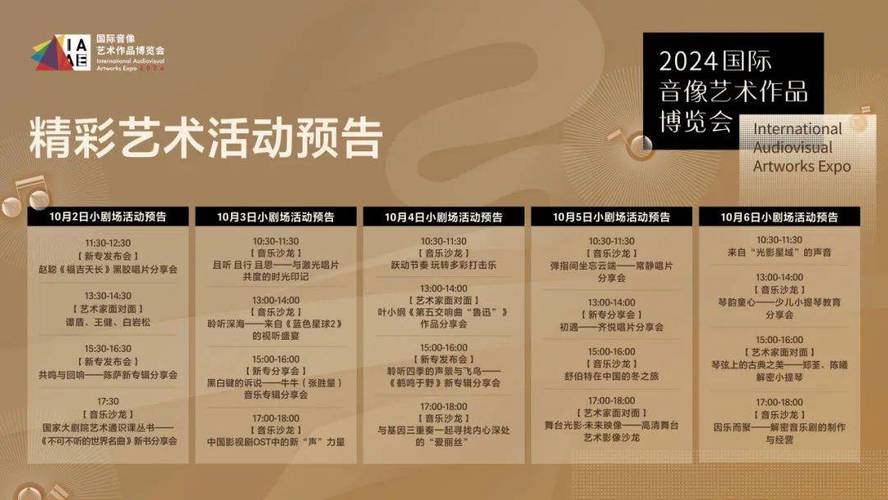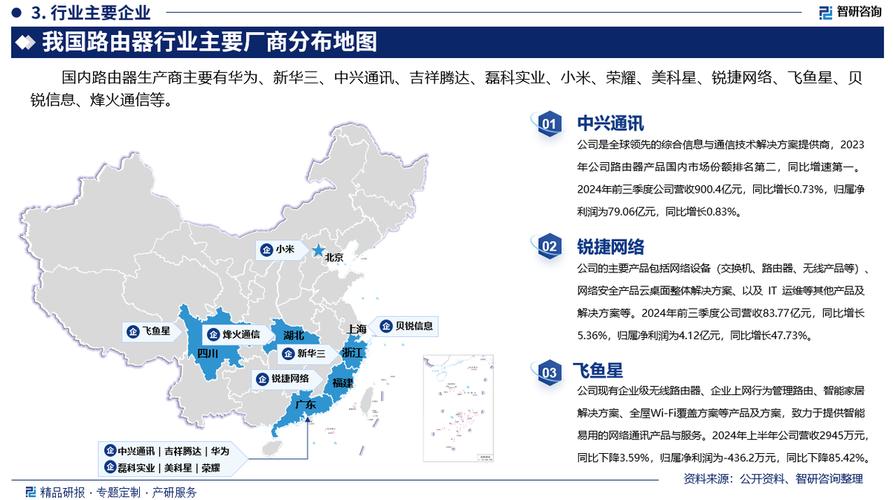如今,5G网络以其高速稳定的特性受到青睐。我们常常期望电脑仅接入5G网络。这样做可以显著提升网络使用感受,同时避免因连接速度慢或不稳定的网络而影响体验。接下来,我会分享一些实用的方法。
检查网络适配器
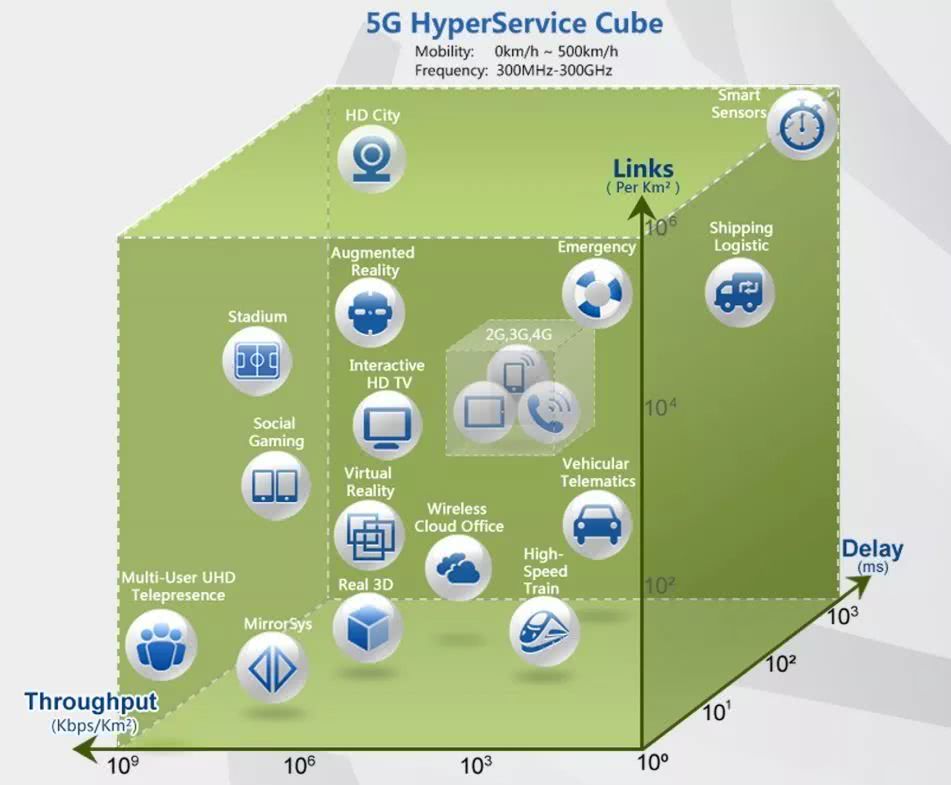
电脑的网络适配器必须兼容5G频段。许多老旧的网络适配器可能无法实现这一点。若不支持5G,便无法实现仅连接5G网络。此时,考虑更换网络适配器是必要的。购买新适配器时,务必检查产品参数,确保其支持5G频段。此外,电脑的网络适配器有时需要更新驱动程序,以便更有效地识别和连接5G网络。可前往设备制造商的官方网站,查找并下载安装合适的驱动版本。

我们还需明白,各种电脑的网络适配器配置界面可能各不相同。因此,我们必须多加尝试,寻找最适合自己的电脑配置方法。以某些品牌为例,它们可能配备了专有的网络管理软件。

调整无线网络设置

电脑连接无线网时,能显示所有可用的网络频段。我们得在无线网络设置里,把5G设成优先连接,或者只让它显示5G网络。在Windows里,得进到网络和共享中心,找到无线连接的设置。那儿会列出所有无线网络。得找到自动切换频段的选项,把它关掉。再手动选5G频段的网络,保存设置。macOS里也有类似的设置,在系统偏好设置的网络选项里,得调整Wi-Fi部分,把5G网络调到最上面或者单独列出来,让它能优先连接。
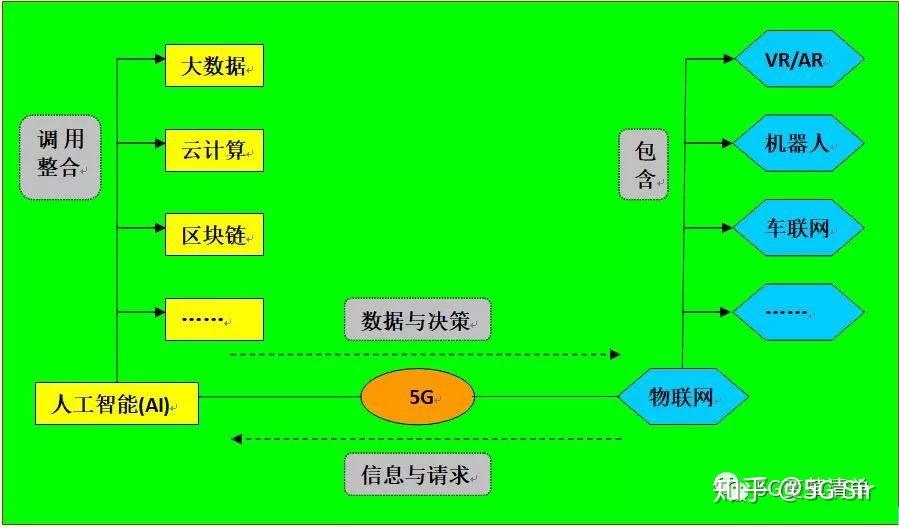
需留意,无线网络的配置或许会随着系统升级出现细微变动。因此,我们需定期关注系统更新可能带来的影响。另外,若在公共场合接入无线网络,可能会遭遇某些限制,使得设置变得困难。
路由器配置

路由器端的配置对电脑仅连接5G网络起着关键作用。登录路由器管理界面,在无线设置中,我们可以分别设定2.4G和5G频段的网络名称。这一功能在众多路由器上被称为“双频合一”,一旦启用,电脑可能会在两个频段间自动切换。关闭此功能,并为5G频段设定一个独特、易于辨认的名称,电脑在连接无线网络时,便能精准地选择5G频段的网络。
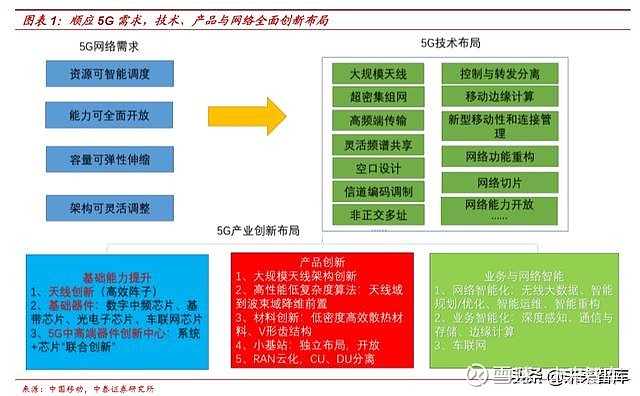
随后,在路由器管理界面,我们能够将5G频段的网络信号设置为仅显示或优先显示。部分路由器还支持将特定设备与5G频段进行绑定。这样操作后,电脑便能持续连接5G网络。然而,务必记住路由器的管理员账号和密码,以防遗忘导致日后无法登录管理路由器。
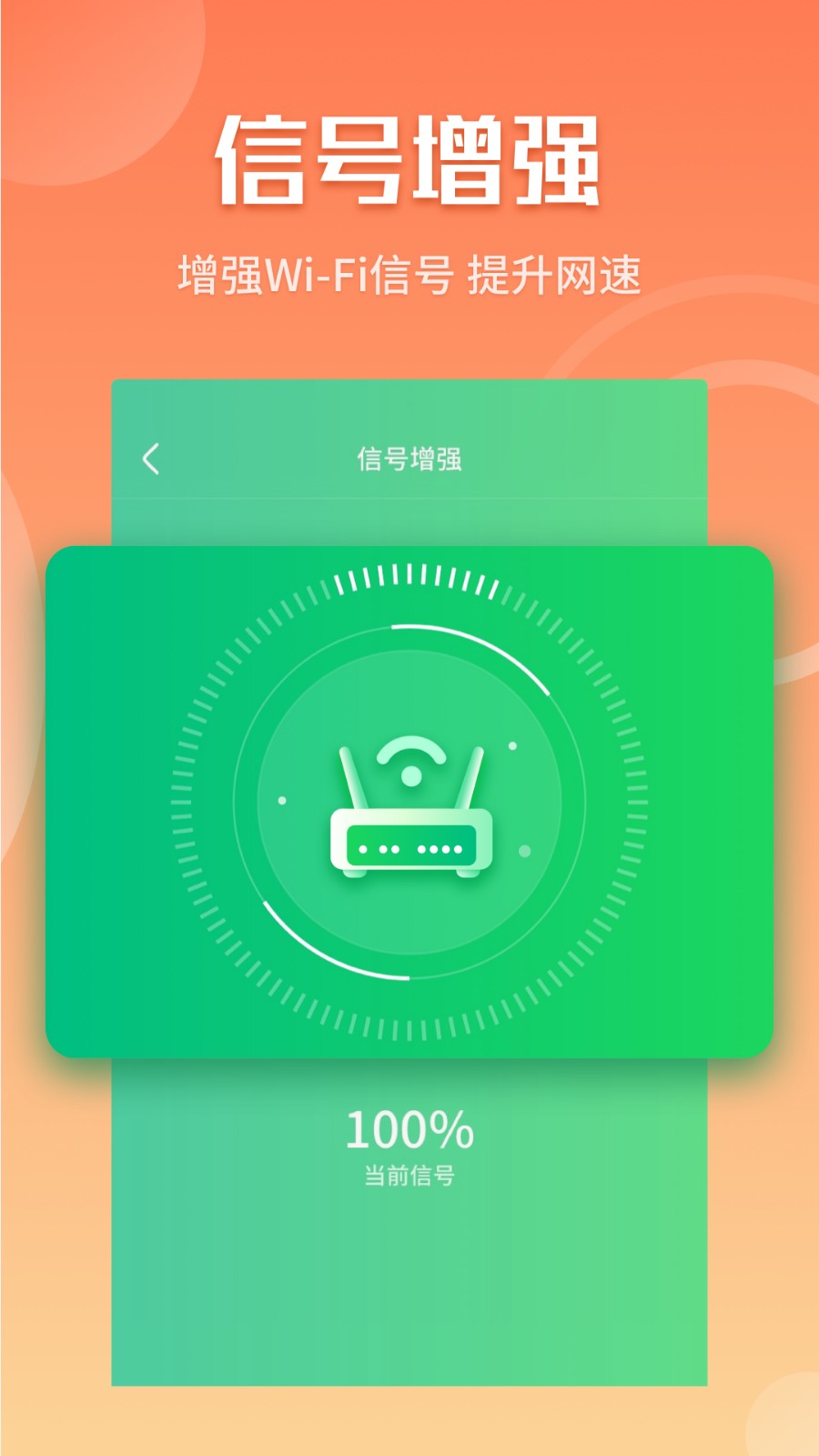
使用第三方软件
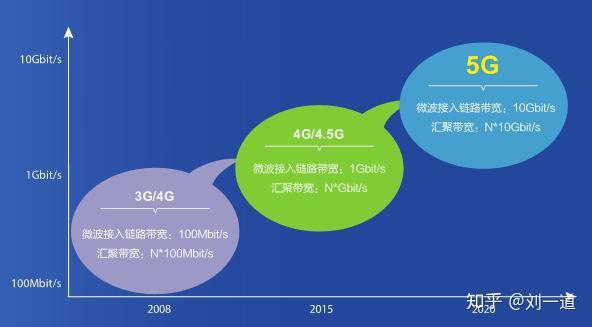
市面上存在一些第三方软件,它们能够协助电脑仅接入5G网络。这些软件通常具备网络管理功能。比如,能对无线网络进行专项扫描,并根据信号强弱及频段进行分类展示。我们便能在这些软件中挑选5G频段的网络,并设定只连接这一网络。然而,使用第三方软件时需格外小心,并非所有软件都安全可靠。部分软件可能含有恶意插件,或会搜集我们的个人资料。
在选择第三方软件前,我们必须留意软件的用户评价。评价高、口碑佳的软件通常更可靠。同时,某些杀毒软件可能会误判或拦截第三方网络管理软件。遇到这种情况,我们便需作出相应调整。
手动输入SSID
知晓5G网络的SSID名称后,我们便能在电脑上手动输入该名称以实现连接。这样做能有效避免在接入网络时受到其他频段网络的干扰。在Windows系统中,首先打开网络连接界面,然后选择添加无线网络。接着,输入5G网络的SSID、加密方式和密码等详细信息,即可完成连接。在macOS系统下,操作方式类似。
然而,手动输入要求我们必须准确掌握这些网络信息。一旦输入有误,网络连接便无法实现。此外,这种方法较为繁琐,每次网络环境变更,可能都得重新输入相关信息。
更新网络相关组件
电脑中部分涉及网络的部件可能需要更新,这并不仅限于网络适配器的驱动。比如,Windows系统可能会发布与网络相关的更新补丁。这些更新能提升电脑识别和连接网络频段的能力。同样,macOS系统也有类似情况。因此,我们需定期检查系统更新,留意是否有关于网络的更新内容。
此外,网络协议的更新也可能对电脑与5G网络的连接产生影响。一旦出现新的网络协议版本,我们必须及时更新。不过,在更新之前,务必要备份好数据,以防数据意外丢失。
我想请教各位,在你们尝试将电脑接入5G网络的过程中,是否遇到了什么特别的问题?期待大家在评论区留言分享,同时也欢迎点赞和转发这篇文章。